Page 1
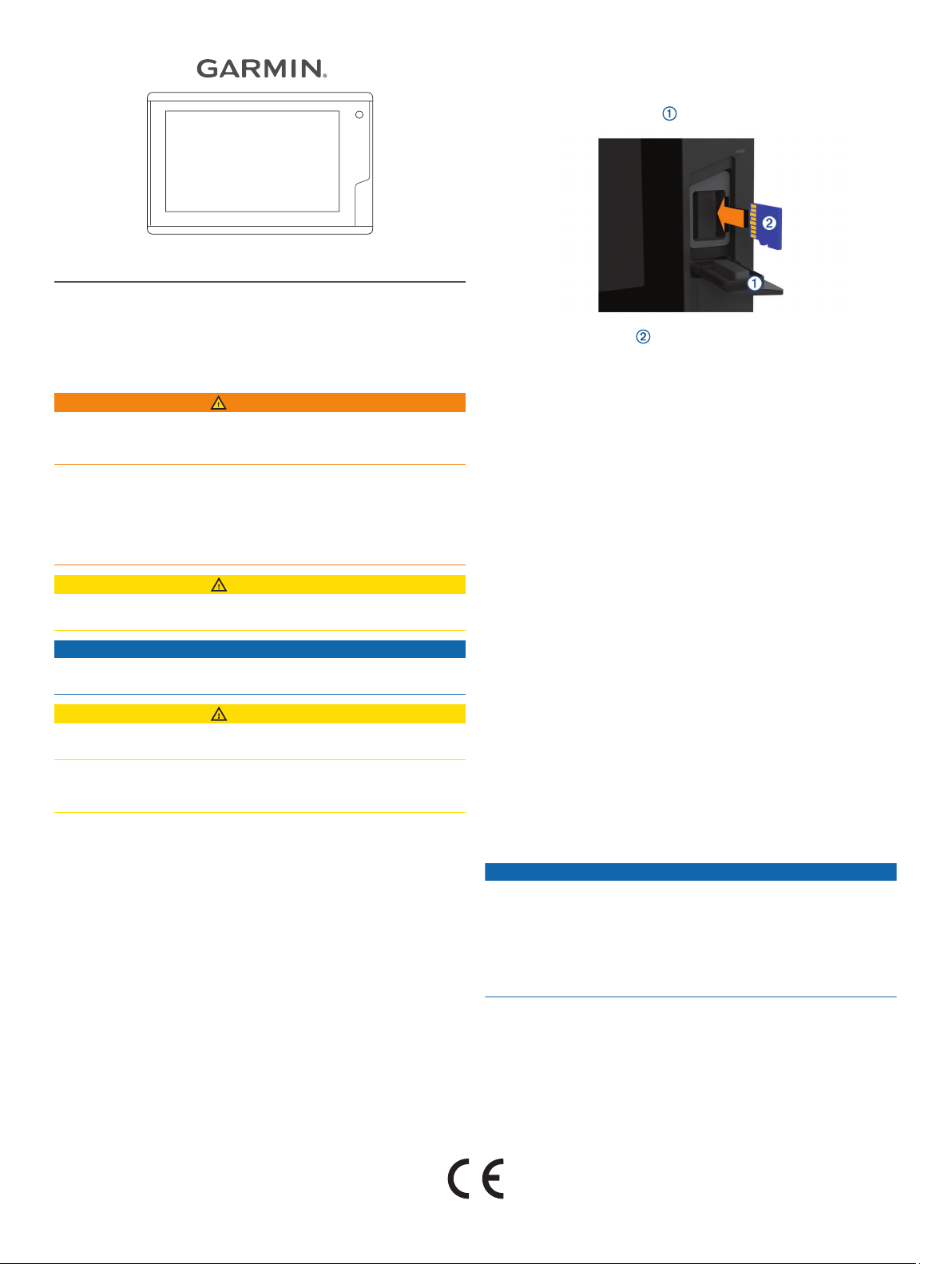
RV
FIXED DISPLAY
I
NSTALLERINGSINSTRUKSJONER
Viktig sikkerhetsinformasjon
ADVARSEL
Se veiledningen Viktig sikkerhets- og produktinformasjon i
produktesken for å lese advarsler angående produktet og annen
viktig informasjon.
Ikke fjern den innebygde sikringsholderen når du kobler til
strømkabelen. Riktig sikring må være på plass slik det vises i
produktspesifikasjonene. Dette forhindrer mulighet for
personskade eller skade på produktet som følge av brann eller
overoppheting. Hvis du kobler til strømkabelen uten riktig sikring
på plass, ugyldiggjøres produktgarantien.
FORSIKTIG
Bruk alltid vernebriller, hørselsvern og støvmaske når du borer,
skjærer eller sliper.
LES DETTE
Du må alltid undersøke hva som er på den motsatte siden av
overflaten, før du begynner å bore eller skjære.
FORSIKTIG
Følg disse instruksjonene når du monterer enheten, slik at du
oppnår best mulig ytelse og unngår skade på bobilen.
Les alle installeringsinstruksjonene før du går videre med
installeringen. Hvis du får problemer under monteringen, kan du
kontakte Garmin® produktsupport.
Laste inn den nye programvaren på et minnekort
Sett inn et minnekort i kortsporet på datamaskinen.
1
www.garmin.com
Gå til
2
Programvare på produktsiden.
Velg
3
Velg Last ned.
4
Les og godta vilkårene.
5
Velg Last ned.
6
Velg Kjør.
7
Velg stasjonen knyttet til minnekortet, og velg Neste >
8
Fullfør.
Oppdatere programvaren på enheten
Før du kan oppdatere programvaren må du skaffe deg et
minnekort med programvareoppdatering eller laste inn den
nyeste programvaren på et minnekort.
Slå på enheten, og vent til startskjermbildet vises.
1
, og finn produktsiden.
MERK:
minnekortet. Ellers vises ikke instruksjonene for
programvareoppdateringen.
Åpne minnekortdekselet .
2
Sett inn minnekortet , og skyv det inn til du hører et klikk.
3
Lukk dekselet.
4
Følg instruksjonene på skjermen.
5
Vent flere minutter mens oppdatering av programvaren
6
fullføres.
Enheten gjenoppretter vanlig drift etter at oppdateringen er
fullført.
Ta ut minnekortet.
7
MERK: Hvis du fjerner minnekortet før enheten starter på
nytt, blir ikke programvareoppdateringen fullført.
Enheten må være startet opp helt før du setter inn
Kontakte Garmin Support
• Gå til
• I USA: Ring 913-397-8200 eller 1-800-800-1020.
• I Storbritannia: Ring 0808 238 0000.
• I Europa: Ring +44 (0) 870 850 1241.
support.garmin.com
produktveiledninger, svar på vanlige spørsmål, videoer og
kundestøtte.
for å få hjelp og informasjon, f.eks.
Nødvendige verktøy
• Bor
• Borbits på
• Borbits på
• Stjerneskrutrekker #2
• Løvsag eller universalverktøy
• Fil og sandpapir
6 mm (1/4 tommer)
4 mm (3/16 tommer)
Forhold vedrørende montering
LES DETTE
Denne enheten skal monteres på et sted som ikke er utsatt for
ekstreme temperaturer eller forhold. Temperaturområdet for
denne enheten er oppført i produktspesifikasjonene. Hvis
enheten blir utsatt for temperaturer utenfor det spesifiserte
temperaturområdet, under oppbevaring eller bruk, kan det føre
til feil på enheten. Skade forårsaket av ekstreme temperaturer
og følgene av det dekkes ikke av garantien.
Når du velger monteringssted, bør du tenke over følgende.
• Monteringsstedet skal gi enkel tilgang til alle grensesnitt på
enheten, for eksempel tastatur, berøringsskjerm og kortleser,
hvis det er aktuelt.
• Monteringsstedet må være robust nok til å tåle vekten av
enheten og beskytte den mot vibrasjon og støt.
• Monteringsstedet må gi rom for kabelstrekk og tilkoblinger.
GUID-D7562D38-5D0D-465B-8FF1-97809D4F9CA6 v1Mars 2020
Page 2
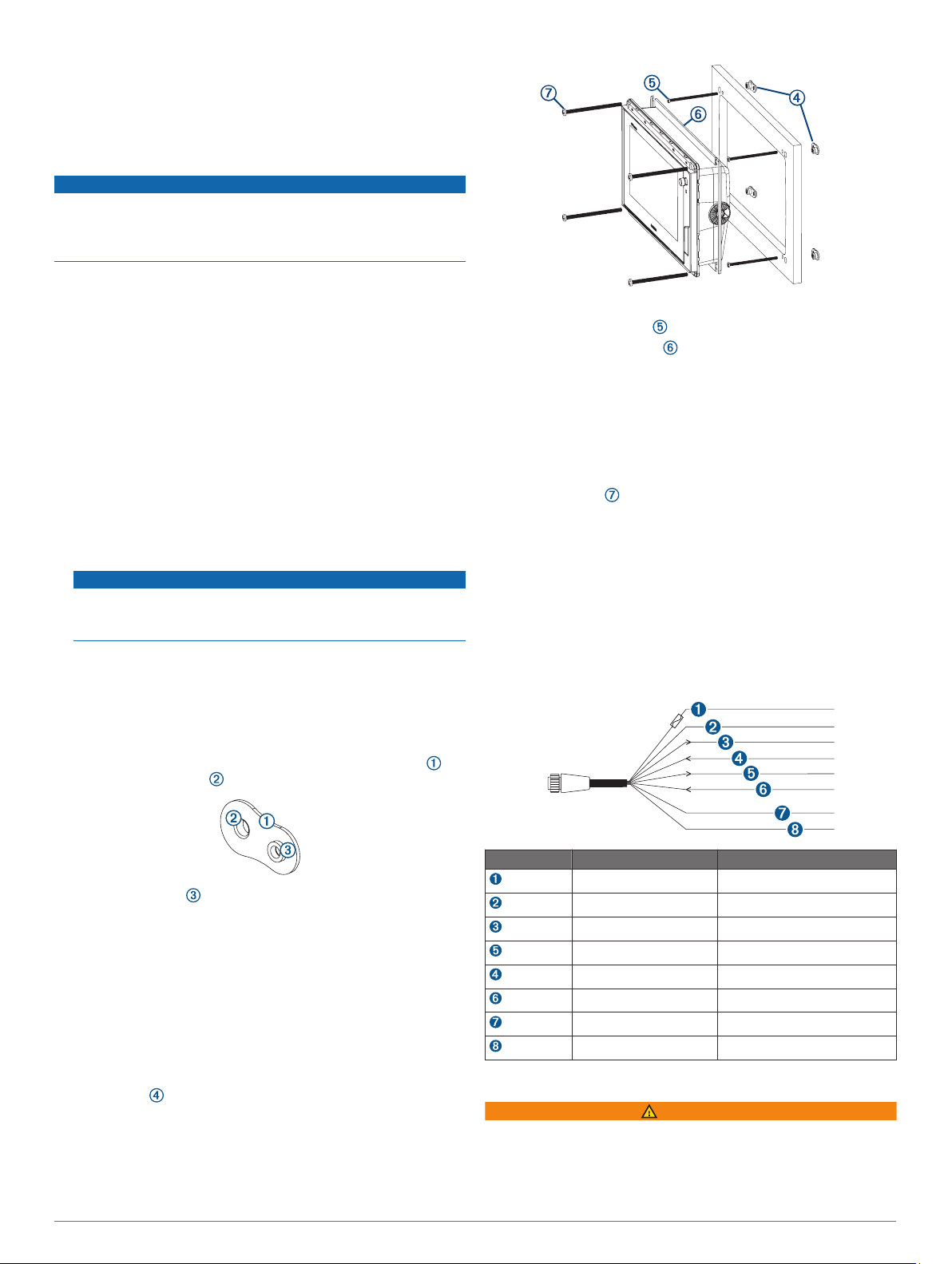
• Kan ikke monteres på en flat, vannrett overflate. Må
monteres på en loddrett overflate.
Plasseringen og visningsvinkelen bør testes før du monterer
enheten. Høye visningsvinkler fra over og under skjermen
kan forårsake et dårlig bilde.
Bygge inn enheten
LES DETTE
Vær forsiktig når du skjærer hullet for å innebygge enheten. Det
er bare litt klaring mellom huset og monteringshullene, så hvis
du skjærer hullet for stort, kan dette påvirke enhetens stabilitet
når den er montert.
Du kan bore hull og bruke den medfølgende malen,
mutterplatene og maskinskruene til å bygge inn enheten.
Mutterplatene kan gi stabilitet til en tynnere overflate og
anbefales på det sterkeste for de fleste bobilmonteringer.
Skjær til malen, og kontroller at den passer inn der du ønsker
1
å montere enheten.
Fest malen til monteringsstedet.
2
Bruk en borbits på 13 mm (1/2 tommer) til å bore ett eller flere
3
av hullene innenfor hjørnene på streken som er angitt på
malen, for å klargjøre monteringsoverflaten for skjæring.
Bruk en løvsag eller et universalverktøy, og skjær ut
4
monteringsoverflaten langs innsiden av streken på malen.
Plasser enheten i utsnittet for å kontrollere at den passer.
5
Bruk eventuelt en fil og sandpapir til å finjustere størrelsen på
6
utsnittet.
Fjern kantstykkene om nødvendig.
7
LES DETTE
Bruk verktøy av plast så langt det er mulig. Bruk av
metallverktøy, for eksempel en skrutrekker, kan skade
kantstykkene og enheten.
Når enheten passer i utsnittet, må du kontrollere at
8
monteringshullene på enheten er på linje med de større
hullene på malen.
Hvis monteringshullene på enheten ikke er på linje, merker
9
du av plasseringen for de nye hullene.
Bor hull på 6 mm (1/4 tommer) i de største hullplasseringene.
10
Begynn i et hjørne av malen, og plasser en mutterplate
11
over det større hullet du boret i forrige trinn.
Fest mutterplatene til monteringsoverflaten ved å feste de
17
mindre maskinskruene gjennom de mindre hullene.
Installer skumpakningen på baksiden av enheten.
18
Delene på skumpakningen har lim på baksiden. Husk å fjerne
beskyttelsespapiret før de festes på enheten.
Hvis du ikke har tilgang til baksiden av enheten etter at du
19
har montert den, må du koble alle nødvendige kabler til
enheten før den plasseres i utsnittet.
Plasser enheten i utsnittet.
20
Fest enheten til monteringsoverflaten ved hjelp av de større
21
maskinskruene .
Monter kantstykkene ved å klikke dem på plass rundt kanten
22
av enheten.
Forhold vedrørende tilkobling
Etter at du har koblet kablene til enheten, må du stramme
låseringene for å feste hver kabel.
Strøm-/ledningsnettkabel
• Ledningsnettet kobler enheten til strøm.
• Hvis du må forlenge ledningsnettet, må du bruke en ledning
på 22 AWG (0,33 mm²).
Det mindre hullet på mutterplaten skal være på linje med
det mindre hullet på malen.
Hvis det mindre hullet på mutterplaten ikke er på linje med
12
det mindre hullet på malen, merker du av plasseringen for det
nye hullet.
Bor et hull på 4 mm (3/16 tommer) i den mindre
13
hullplasseringen.
Gjenta fremgangsmåten for å bekrefte plasseringen av de
14
gjenværende mutterplatene og hullene på malen.
Fjern malen fra monteringsoverflaten.
15
Begynn i et hjørne av monteringsstedet, og plasser en
16
mutterplate på baksiden av monteringsoverflaten, slik at
de større og de mindre hullene står på linje.
Den uthevede delen av mutterplaten skal passe inn i det
større hullet.
2
Element Ledningsfarge Ledningsfunksjon
Rød Av/på
Svart Jording (strøm)
Blå Ikke i bruk
Grå Ikke i bruk
Brun Ikke i bruk
Fiolett Ikke i bruk
Oransje Tilbehør på
Gul Ikke i bruk
Koble kabelklemmen til en strømkilde
ADVARSEL
Ikke fjern den innebygde sikringsholderen når du kobler til
strømkabelen. Riktig sikring må være på plass slik det vises i
produktspesifikasjonene. Dette forhindrer mulighet for
personskade eller skade på produktet som følge av brann eller
Page 3

overoppheting. Hvis du kobler til strømkabelen uten riktig sikring
på plass, ugyldiggjøres produktgarantien.
Før kabelklemmen til strømkilden og til enheten.
1
Koble den røde ledningen til den positive (+)
2
batteriterminalen, og koble den sorte ledningen til den
negative (-) batteriterminalen.
Installer låseringen og O-ringen på enden av kabelklemmen
3
om nødvendig.
Sett kabelen inn i strømkontakten POWER på baksiden av
4
enheten, og trykk den godt på plass.
Vri låseringen med klokken for å feste kabelen til enheten.
5
Flere jordingshensyn
Dette hensynet gjelder bare enheter som har en jordingsskrue.
Ikke alle modeller har en jordingsskrue.
Denne enheten trenger ikke ekstra chassisjording i de fleste
installasjoner.
Hensyn for NMEA 2000
Hvis du kobler til et eksisterende NMEA 2000 nettverk, finner
du frem NMEA 2000 strømkabelen. Det kreves kun én NMEA
2000 strømkabel for at NMEA 2000 nettverket skal fungere som
det skal.
En NMEA 2000 strømisolator (010-11580-00) skal brukes i
monteringer der den eksisterende NMEA 2000
nettverksprodusenten er ukjent.
Hvis du monterer en NMEA 2000 strømkabel, må du koble den
til bobilens tenningsbryter eller via en annen innebygd bryter.
NMEA 2000 enheter tapper batteriet hvis NMEA 2000
strømkabelen er koblet direkte til batteriet.
Denne enheten kan kobles til et NMEA 2000 nettverk i bobilen
for å dele data fra NMEA 2000 kompatible enheter, for eksempel
en VHF-radio. De medfølgende kablene og kontaktene for
NMEA 2000 lar deg koble enheten til det eksisterende NMEA
2000 nettverket. Hvis du ikke har et eksisterende NMEA 2000
nettverk, kan du opprette et grunnleggende nettverk ved hjelp av
kabler fra .Garmin
Hvis du vil bruke en FUSION® stereo og en digital
reguleringsserver, må du koble enhetene til det samme NMEA
2000 nettverket.
Hvis du ikke kjenner til NMEA 2000, bør du lese kapittelet
NMEA 2000 Network Fundamentals i Technical Reference for
NMEA 2000 Products. Du finner dokumentet under koblingen
Brukerveiledninger på produktsiden for enheten på
www.garmin.com.
Du bruker porten som er merket NMEA 2000 til å koble enheten
til et standard nettverk av typen NMEA 2000.
®
LES DETTE
FUSION stereo
RV Fixed Display
Digital reguleringsserver
Innebygd bryter
NMEA 2000 strømkabel
NMEA 2000 kabel fra stereoanlegget
Denne kan forlenges til en maksimal lengde på 6 m (20 fot) med en
NMEA 2000 kabel.
NMEA 2000 droppkabel
NMEA 2000 droppkabel
NMEA 2000 terminator eller basisnettverkskabel
NMEA 2000 T-kontakt
Hensyn å ta med komposittvideo
Denne enheten tillater videoinndata fra komposittvideokilder via
porten som er merket med CVBS IN. Når du kobler til
komposittvideo, bør du tenke over følgende.
• CVBS IN-porten bruker en BNC-kontakt. Du kan bruke en
BNC til RCA-adapter for å koble en komposittvideokilde med
RCA-kontakter til CVBS IN-porten.
• Video deles ikke over NMEA 2000 nettverket.
Tilgang til innstillingene for bobilbygger
Velg Innstillinger > My RV.
1
Hold inne det øverste venstre hjørnet av skjermen
2
Alternativet RV Builder Settings vises på menyen.
Velg RV Builder Settings.
3
RV Builder Settings er tilgjengelige til du slår enheten av og på,
eller holder inne det øverste venstre hjørnet av skjermen igjen.
Tilpasse oppstartsbildet
Du kan angi at en firmalogo eller et annet bilde skal vises når
enheten slås på. Bildet bør være på 50 MB eller mindre, ikke
være gjennomsiktig og være i samsvar med de anbefalte
målene for å passe best mulig (Anbefalte dimensjoner på
oppstartsbilde, side 4).
Sett inn et minnekort som inneholder bildet du vil bruke.
1
Gå til RV Builder Settings, og velg Oppstartsbilde > Velg
2
bilde.
Velg minnekortsporet.
3
Velg bildet.
4
Velg Angi som oppstartsbilde.
5
Slå enheten av og på for å se startskjermen med det nye bildet.
3
Page 4

Anbefalte dimensjoner på oppstartsbilde
For å oppnå best mulig tilpasning for oppstartsbildene bør du
bruke et bilde som har følgende dimensjoner i piksler.
Skjermoppløsning Bildebredde Bildehøyde
WVGA 680 200
WSVGA 880 270
WXGA 1080 350
HD 1240 450
WUXGA 1700 650
Legge til og redigere en side for digital regulering
Du kan legge til og tilpasse sider for digital regulering for enkelte
kompatible digitale reguleringssystemer.
Velg Bytte > Meny.
1
Konfigurere siden etter behov:
2
• Hvis du vil angi et navn for siden, velger du Navn.
• Hvis du vil konfigurere bryterne, velger du Rediger
brytere.
Tilpasse startskjermen
Tilpasse startskjermen
Gå til RV Builder Settings, og velg Tilpass startskjerm >
1
Rediger startskjerm > Legg til element.
Velg et element:
2
• Hvis du vil legge til en knapp for å åpne en side, velger du
Sideknapp.
• Hvis du vil legge til en bryter, velger du Bryter.
• Hvis du vil legge til en måler, velger du Måler.
• Hvis du vil legge til en overleggslinje, velger du
Overlegglinje.
Velg et alternativ for å redigere et element:
3
• Hvis du vil flytte et element, drar du det til den nye
plasseringen.
• Hvis du vil legge elementet lagvis foran et annet element,
velger du Gå til Forside.
• Hvis du vil legge elementet lagvis bak et annet element,
velger du Gå til Bakside.
• Hvis du vil endre siden knappen åpner, velger du Erstatt
layout. Velg deretter siden du vil åpne.
• Hvis du vil endre elementet en bryter kontrollerer, velger
du Erstatt bryter. Velg deretter elementet.
• Hvis du vil endre dataene som vises på en måler, velger
du Erstatt data. Velg deretter dataene.
• Hvis du vil endre dataene som vises på en overleggslinje,
velger du Bytt ut overlegglinjen. Velg deretter linjen.
• Hvis du vil fjerne elementet, velger du Fjern.
Velg Hjem for å vise den tilpassede startskjermen.
4
Tilpasse startskjermbakgrunnen
Du kan tilpasse bakgrunnsbildet. Bildet bør være på 50 MB eller
mindre, ikke være gjennomsiktig og være i samsvar med de
anbefalte målene for å passe best mulig (Anbefalte dimensjoner
på bakgrunnsbilder, side 4).
Sett inn et minnekort som inneholder bildet du vil bruke.
1
Gå til RV Builder Settings, og velg Tilpass startskjerm >
2
Rediger startskjerm > Bakgrunn > Velg bilde.
Velg minnekortsporet.
3
Velg bildet.
4
Anbefalte dimensjoner på bakgrunnsbilder
For å oppnå best mulig tilpasning på bakgrunnsbildene bør du
bruke et bilde som har følgende dimensjoner i piksler.
Skjermoppløsning Bildebredde Bildehøyde
WVGA 800 430
WSVGA 1024 535
WXGA 1380 723
HD 1920 991
WUXGA 1920 1111
Feilsøking
Enheten vil ikke slå seg på, eller den slår seg av
Enheter som uregelmessig slår seg av eller ikke vil slå seg på,
kan være tegn på et problem med enhetens strømforsyning.
Kontroller følgende for å feilsøke roten til strømproblemet:
• Kontroller at strømkilden genererer strøm.
Det er flere måter du kan sjekke dette på. Du kan for
eksempel se om andre enheter fungerer med samme
strømkilde.
• Kontroller sikringen i strømkabelen.
Sikringen skal være i en holder som er en del av den røde
ledningen i strømkabelen. Kontroller at det er installert sikring
av rett størrelse. Se på etiketten på kabelen eller i
installeringsinstruksjonene for å finne informasjon om
nødvendig størrelse på sikringen. Kontroller sikringen for å
sjekke om det fortsatt er en tilkobling inne i sikringen. Du kan
teste sikringen ved hjelp av et multimeter. Hvis sikringen er
god, skal multimeteret vise 0 ohm.
• Kontroller at enheten mottar minst 12 V.
Du kontrollerer spenningen ved å måle DC-spenning i
hunnkontaktene og jordingskontaktene til strømkabelen. Hvis
spenningen er på mindre enn 12 V, slås ikke enheten på.
• Hvis enheten har god nok strømtilførsel, men fortsatt ikke vil
slå seg på, kan du kontakte Garmin produktstøtte.
Spesifikasjoner
Alle modeller
Spesifikasjon Mål
Temperaturområde Fra -15 til 55°C (fra 5 til 131°F)
Inngangsspenning Fra 10 til 32 VDC
Sikring 6 A, 125 V hurtigsikring
NMEA 2000 LEN ved 9 VDC 2
NMEA 2000 strømforbruk Maksimalt 75 mA
Minnekort 2 SD® kortspor, 32 GB maksimal kortstør-
Trådløs frekvens 2,4 GHz ved 17,6 dBm
Modeller på syv tommer
Spesifikasjon Mål
Mål (B × H × D) 224 x 142,5 x 53,9 mm
Skjermstørrelse (B × H) 154 × 86 mm (6,1 × 3,4 tommer)
Vekt 0,86 kg (1,9 lb.)
Maksimalt strømforbruk på
10 VDC
Vanlig strømforbruk på
12 VDC
Maksimalt strømforbruk på
12 VDC
relse
(8 13/16 x 5 5/8 x 2 1/8 tommer)
24 W
1,5 A
2,0 A
4
Page 5

Modeller på ni tommer
Spesifikasjon Mål
Mål (B × H × D) 256,4 x 162,3 x 52,5 mm
Skjermstørrelse (B × H) 197 × 114 mm (7,74 × 4,49 tommer)
Vekt 1,14 kg (2,5 lb.)
Maksimalt strømforbruk på
10 VDC
Vanlig strømforbruk på
12 VDC
Maksimalt strømforbruk på
12 VDC
© 2020 Garmin Ltd. eller tilhørende datterselskaper
Garmin®, Garmin-logoen og FUSION® er varemerker for Garmin Ltd. eller tilhørende
datterselskaper som er registrert i USA og andre land. Disse varemerkene kan ikke
brukes uten uttrykkelig tillatelse fra Garmin.
NMEA®, NMEA 2000® og NMEA 2000 logoen er registrerte varemerker for National
Marine Electronics Association. HDMI® er et registrert varemerke for HDMI Licensing,
LLC.
(10 1/8 x 6 3/8 x 2 1/16 tommer)
27 W
1,3 A
2,3 A
5
Page 6

© 2020 Garmin Ltd. eller tilhørende datterselskaper
support.garmin.com
